Ako používať automatické delenie slov v programe Word 2007

Naučte sa, ako nastaviť automatické delenie slov v programe Word 2007, aby ste zmenšili prázdne miesto na konci riadkov a zlepšili formátovanie.
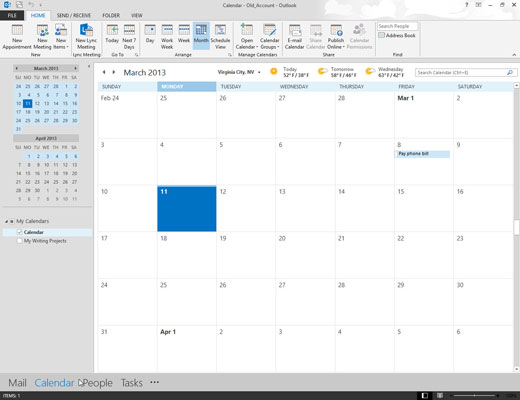
Kliknite na položku Kalendár na table Navigátor.
Zobrazí sa váš kalendár.

Kliknite na tlačidlo Nová schôdzka na páse s nástrojmi na karte Domov.
Otvorí sa formulár schôdzky. Alebo stlačte Ctrl+N, čím otvoríte obrazovku, ktorá vám umožní vytvoriť novú položku v kalendári.
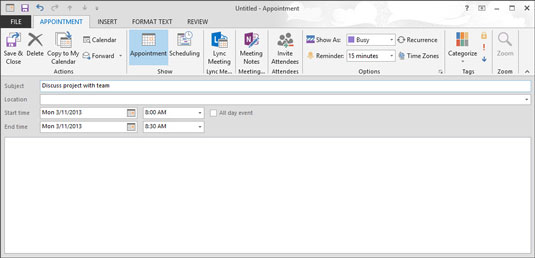
Kliknite do poľa Predmet a zadajte niečo, čo vám pomôže zapamätať si, o čom je stretnutie.
Zadajte napríklad termín návšteva zubára alebo výhry v lotérii vkladov alebo čokoľvek iné. Tento text sa zobrazí vo vašom kalendári.
Kliknite do poľa Predmet a zadajte niečo, čo vám pomôže zapamätať si, o čom je stretnutie.
Zadajte napríklad termín návšteva zubára alebo výhry v lotérii vkladov alebo čokoľvek iné. Tento text sa zobrazí vo vašom kalendári.
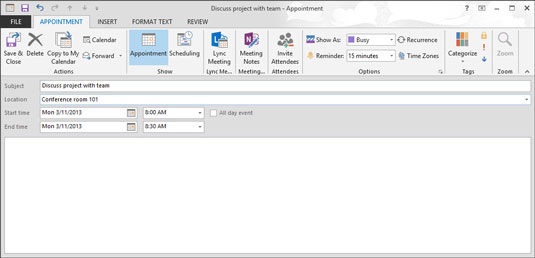
(Voliteľné) Kliknite do poľa Umiestnenie a zadajte polohu.
Všimnite si malý trojuholník (tlačidlo posúvača) na pravej strane škatule. Ak kliknete na trojuholník, zobrazí sa zoznam niekoľkých posledných miest, kde ste naplánovali stretnutia, aby ste mohli opakovane používať rovnaké miesta bez toho, aby ste ich museli znova zadávať.
Ďalšou výhodou tohto vymeniteľného zoznamu miest je, že uľahčuje zadávanie miest – môžete si (napríklad) zoradiť zoznam stretnutí podľa miesta a zistiť, či sú nejaké konferenčné miestnosti voľné.
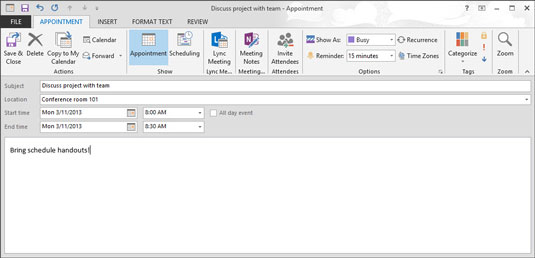
Pridajte akékoľvek ďalšie informácie, ktoré si o svojom stretnutí potrebujete zapamätať.
Veľké prázdne pole vo formulári Schôdzka je skvelým miestom na uloženie trasy jazdy, agendy stretnutí alebo čohokoľvek iného, čo by mohlo byť užitočné zapamätať si, keď príde čas stretnutia.

Kliknite na tlačidlo Uložiť a zavrieť.
Stretnutie, ktoré ste vytvorili, sa zobrazí vo vašom kalendári. Možno budete musieť zmeniť zobrazenie kalendára kliknutím na navigátor dátumu v dátume stretnutia, aby ste mohli vidieť svoju novú schôdzku.
Ak chcete vidieť pripomienky všetkých dôležitých schôdzok, musíte nechať Outlook spustený, aby sa pripomenutia zobrazovali. Ak spustíte druhý program, napríklad Microsoft Word, Outlook môžete nechať spustený na pozadí.
Naučte sa, ako nastaviť automatické delenie slov v programe Word 2007, aby ste zmenšili prázdne miesto na konci riadkov a zlepšili formátovanie.
Niekedy potrebujete Outlook 2013, aby vám pripomenul dôležité dátumy alebo následné aktivity. Vlajky môžete použiť napríklad na pripomenutie, aby ste niekomu zavolali budúci týždeň. Najlepším spôsobom, ako si zapamätať, je označiť meno danej osoby v zozname kontaktov. Vo vašom kalendári sa zobrazí pripomenutie. Kontakty nie sú […]
Každý aspekt vzhľadu tabuľky je možné naformátovať vo Worde v Office 2011 pre Mac. Môžete použiť štýly, ktoré zlúčia bunky dohromady a vytvoria väčšie bunky, zrušíte ich zlúčenie, zmeníte farby okrajov, vytvoríte tieňovanie buniek a ďalšie. Použitie štýlu tabuľky z pásu s nástrojmi Office 2011 pre Mac Karta Tabuľky na páse s nástrojmi […]
Keď používate Word v Office 2011 pre Mac, môžete použiť štýly tabuľky na zmenu vzhľadu buniek. Ak nemôžete nájsť existujúci, ktorý by vyhovoval vašim potrebám, môžete vytvoriť nové štýly tabuľky v dialógovom okne Štýl. Vykonajte tieto kroky: Vo Worde 2011 pre Mac vyberte Formát → Štýl. Otvorí sa dialógové okno Štýl. Kliknite na […]
Keď používate Office 2011 pre Mac, čoskoro zistíte, že Word 2011 dokáže otvárať webové stránky, ktoré ste si uložili z webového prehliadača. Ak webová stránka obsahuje tabuľku HTML (HyperText Markup Language), môžete použiť funkcie tabuľky programu Word. Možno bude pre vás jednoduchšie skopírovať len časť tabuľky z webovej stránky […]
Hoci v skutočnosti nemôžete vytvárať vlastné motívy od začiatku, Word 2007 ponúka mnoho vstavaných motívov, ktoré môžete upraviť podľa svojich potrieb. Široká škála tém vám umožňuje kombinovať rôzne fonty, farby a efekty formátovania, aby ste si vytvorili vlastné prispôsobenie.
Vstavaný alebo vlastný motív v programe Word 2007 môžete upraviť tak, aby vyhovoval vašim potrebám. Môžete kombinovať rôzne fonty, farby a efekty, aby ste vytvorili požadovaný vzhľad.
Word 2013 vám umožňuje nastaviť určité formáty, napríklad odsadenie prvého riadku odseku. Ak chcete, aby Word automaticky odsadil prvý riadok každého zadaného odseku, postupujte podľa týchto krokov:
Word 2013 vám umožňuje možnosť titulnej strany, aby bol váš dokument prezentovateľnejší. Najzáludnejší a najrýchlejší spôsob, ako pritlačiť titulnú stranu, je použiť príkaz Titulná strana programu Word. Funguje to takto:
V Exceli 2011 pre Mac je ovládací prvok tlačidla otáčania podobný ovládaciemu prvku posúvača, ale je vždy zvislý. Môžete ho urobiť vysoký a chudý, ak je málo miesta. Tlačidlo otáčania, známe aj ako ovládač otáčania, nemá posúvač. Tento ovládací prvok funguje dobre pre veľké zoznamy. Má dve […]






